¿Alguna vez has visto un video excelente, tomado con un encuadre increíble, un buen ángulo, una iluminación perfecta, todo en su sitio excepto que tiene un emoji? Aunque los emojis pueden ser un elemento divertido en el contenido, en ocasiones pueden ser una distracción. Para algunos, eliminarlas por completo aporta más ventajas, como por ejemplo:
- Dar un aspecto más profesional al video
- Contenidos reutilizables para otros fines
- Crear una imagen más atractiva y coherente
Sin embargo, a veces puede resultar complicado eliminar un emoji de un video sin afectar la calidad. Por suerte, no es una tarea imposible. Sigue leyendo para aprender a eliminar un emoji de un video a través de diferentes formas utilizando Wondershare Filmora.
En este artículo
Parte 1. Eliminar emojis en un video utilizando una herramienta de Inteligencia Artificial
Filmora es un software de edición que también puedes utilizar como eliminador de emojis en un video . Dispone de la herramienta "Eliminador de objetos IA" que te ayuda a eliminar objetos no deseados de tus contenidos. Puedes utilizarla para pies de foto, logotipos o cualquier otro elemento que no pertenezca a la estética general que buscas. Lo mejor de esta función es su facilidad de uso, ya que no requiere técnicas avanzadas ni conocimientos técnicos.
¿Estás listo para probar esta función? Para empezar, abre Filmora en tu dispositivo y sumérgete en esta guía paso a paso sobre cómo eliminar emojis de los videos.
Paso 1. Entra a "Nuevo proyecto" si quieres empezar con un lienzo en blanco o accede a la opción "Abrir proyecto" en la esquina superior derecha de la pantalla si deseas continuar una tarea en curso.
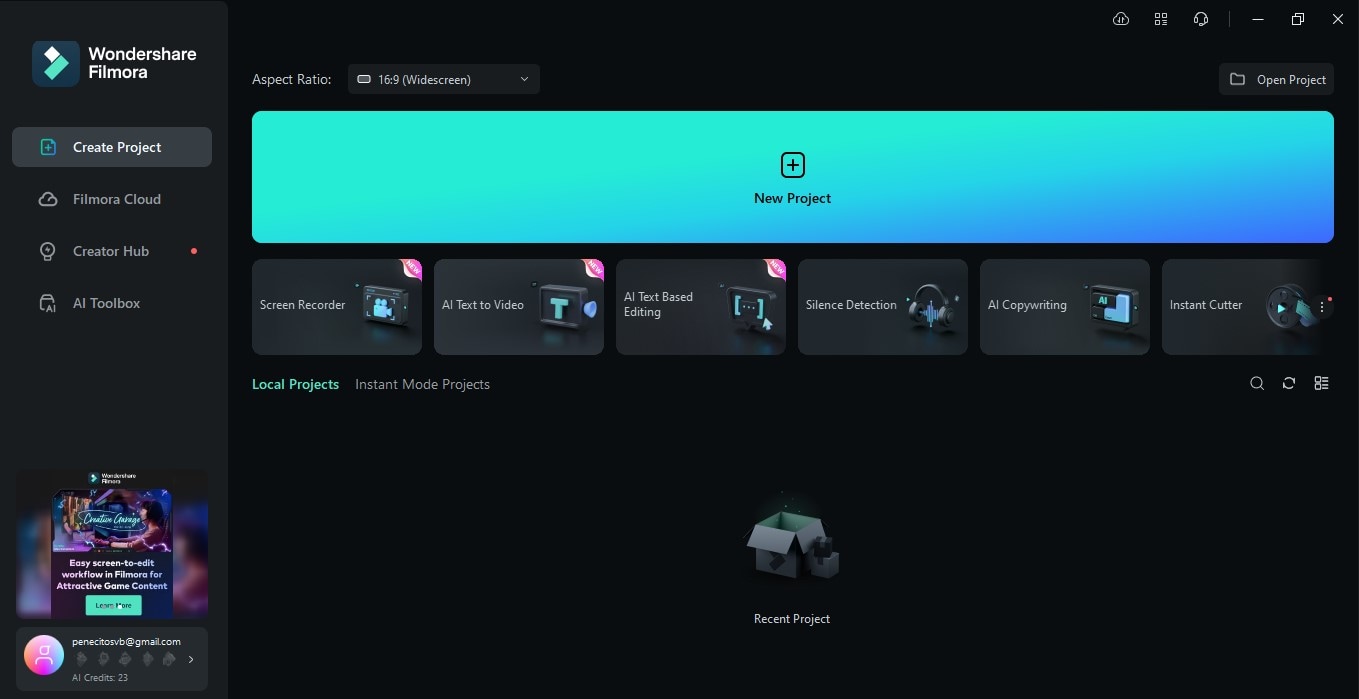
Paso 2. Haz clic en "Importar" para cargar el video con el que deseas trabajar y, a continuación, arrástralo a la línea de tiempo.
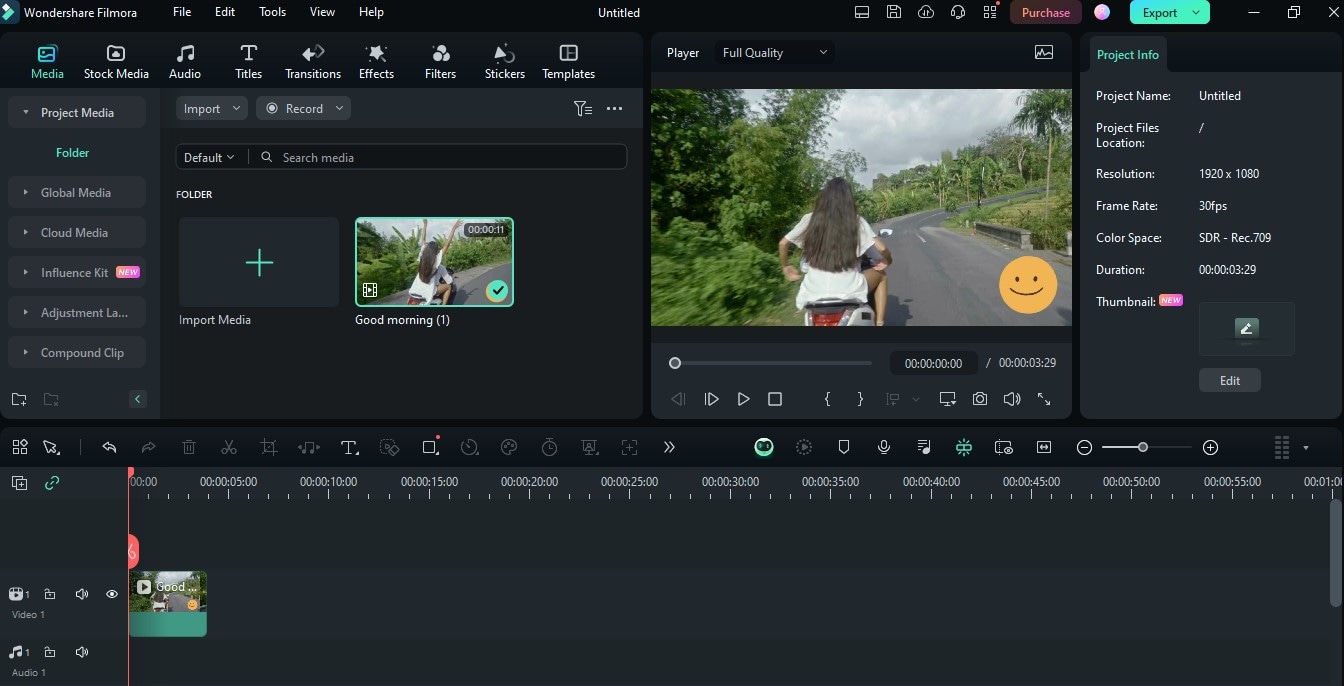
Paso 3. Haz clic sobre el video en la línea de tiempo y busca la herramienta "Eliminador de objetos IA" en la barra de herramientas.
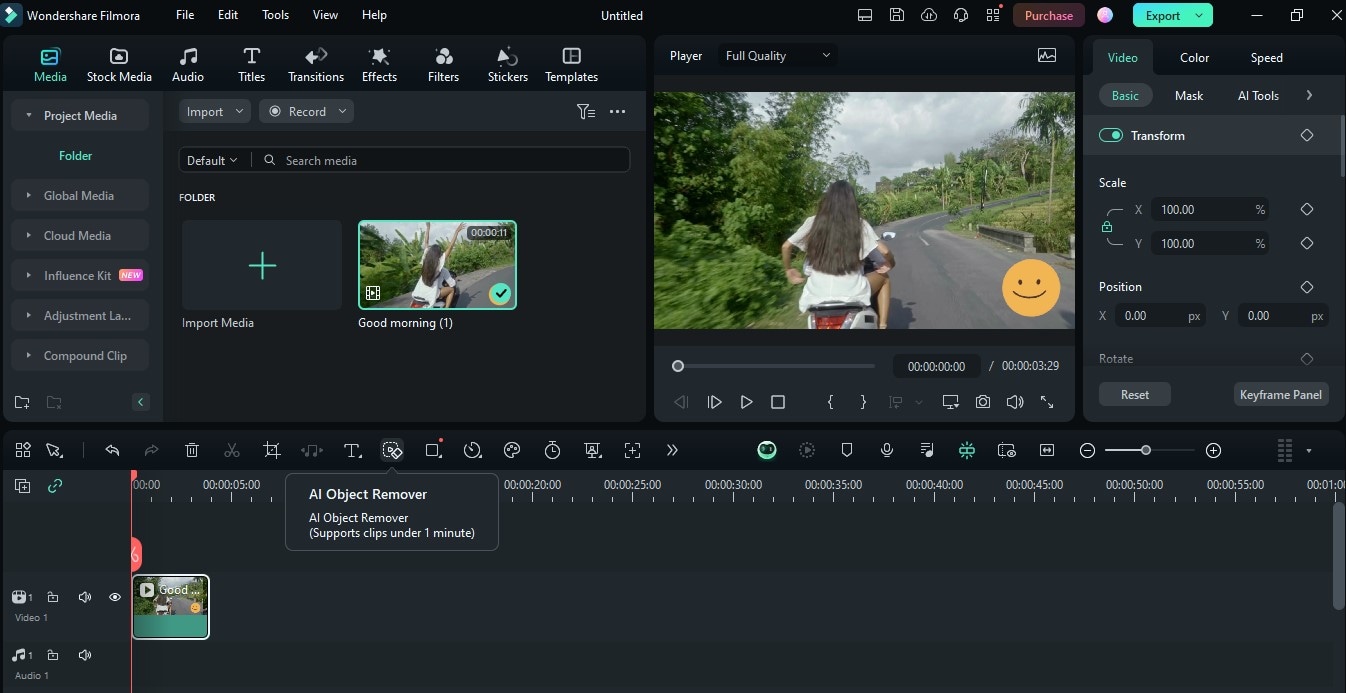
Nota: Si no aparece vea "Barra de herramientas personalizada" y arrastra el "Eliminador de objetos IA" a la parte superior. No olvides hacer clic en "Guardar" antes de volver a la línea de tiempo.
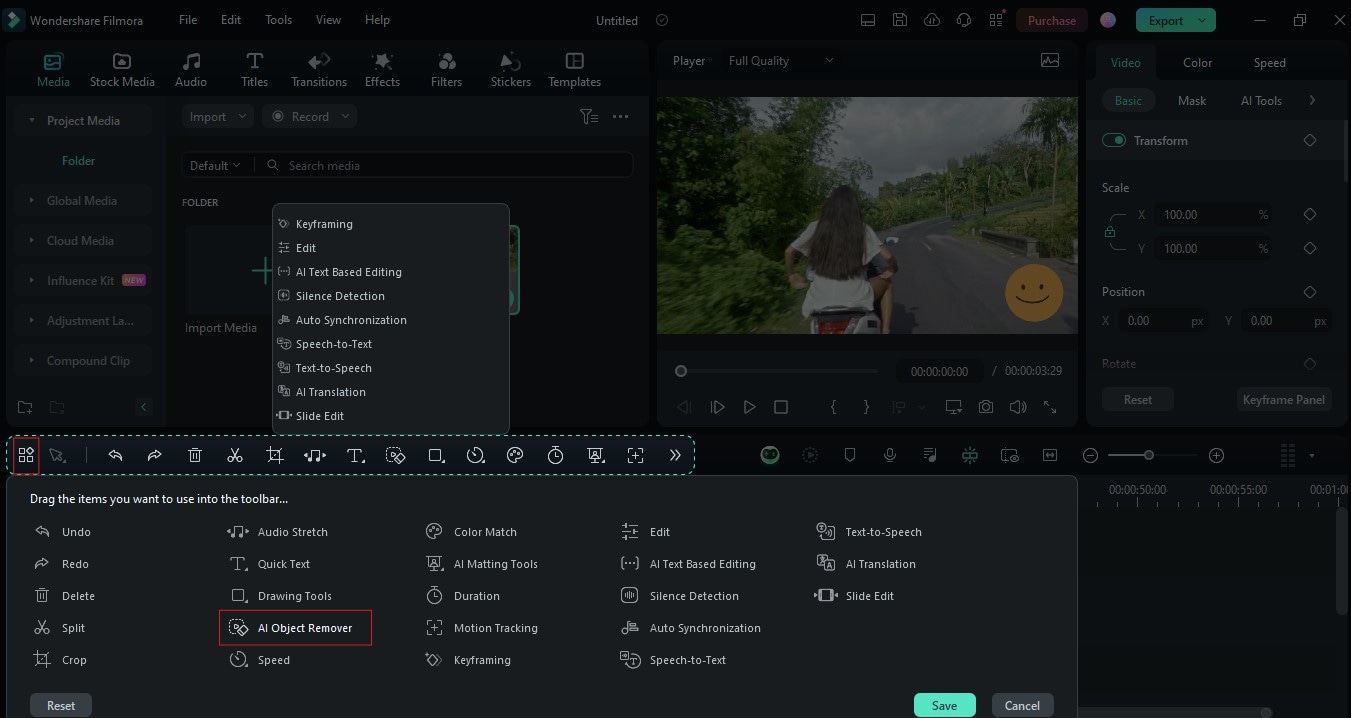
Paso 4. Una vez que hagas clic en la herramienta "Eliminador de objetos IA", se abrirá una ventana emergente en la que podrás ajustar el tamaño del "Cepillo inteligente" y seleccionar el objeto que deseas eliminar.
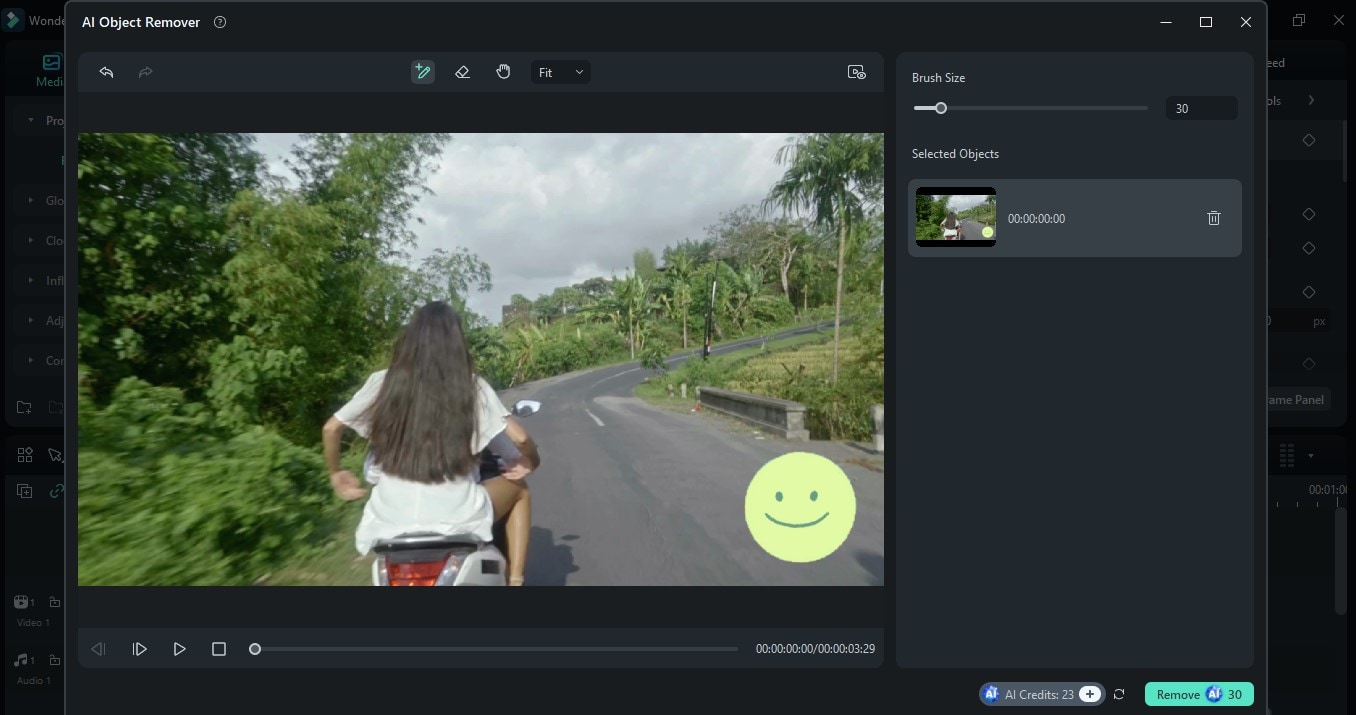
Paso 5. El objeto seleccionado aparecerá en la parte derecha de la pantalla, una vez hecho esto, haz clic en "Eliminar".
Si aún necesitas eliminar más objetos de tu pantalla, puedes volver atrás y repetir los pasos anteriores. Dado que Filmora es un software de edición completo, puedes seguir editando tu proyecto en el mismo espacio de trabajo y utilizar otras herramientas a tu disposición. Sin embargo, si estás satisfecho con tu trabajo, puedes ir a "Exportar", configurar los ajustes y guardar el video.
Parte 2. Eliminar emojis de video mediante el recorte
Si el emoji de tu video está cerca o en el borde del encuadre, puedes eliminarlo fácilmente recortándolo. Antes de hacerlo, asegúrate de que no se pierda ningún plano o ángulo importante una vez que recortes esa parte del video. Recortar también es una forma de eliminar un emoji de un video y a su vez puedes hacer zoom sobre el sujeto.
Así es cómo se hace en Filmora:
Paso 1. Importa el video que quieras editar y arrástralo a la línea de tiempo.
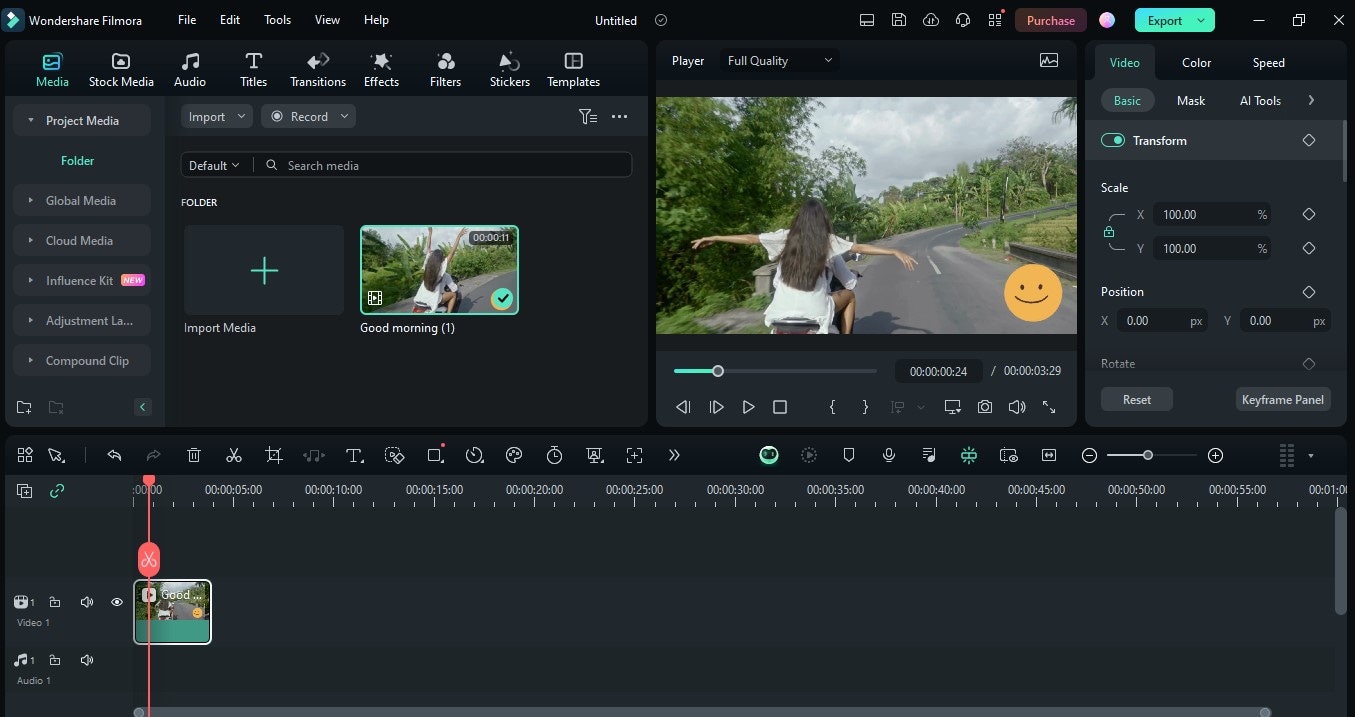
Paso 2. Dirígete a la barra de herramientas y haz clic en " Recortar".
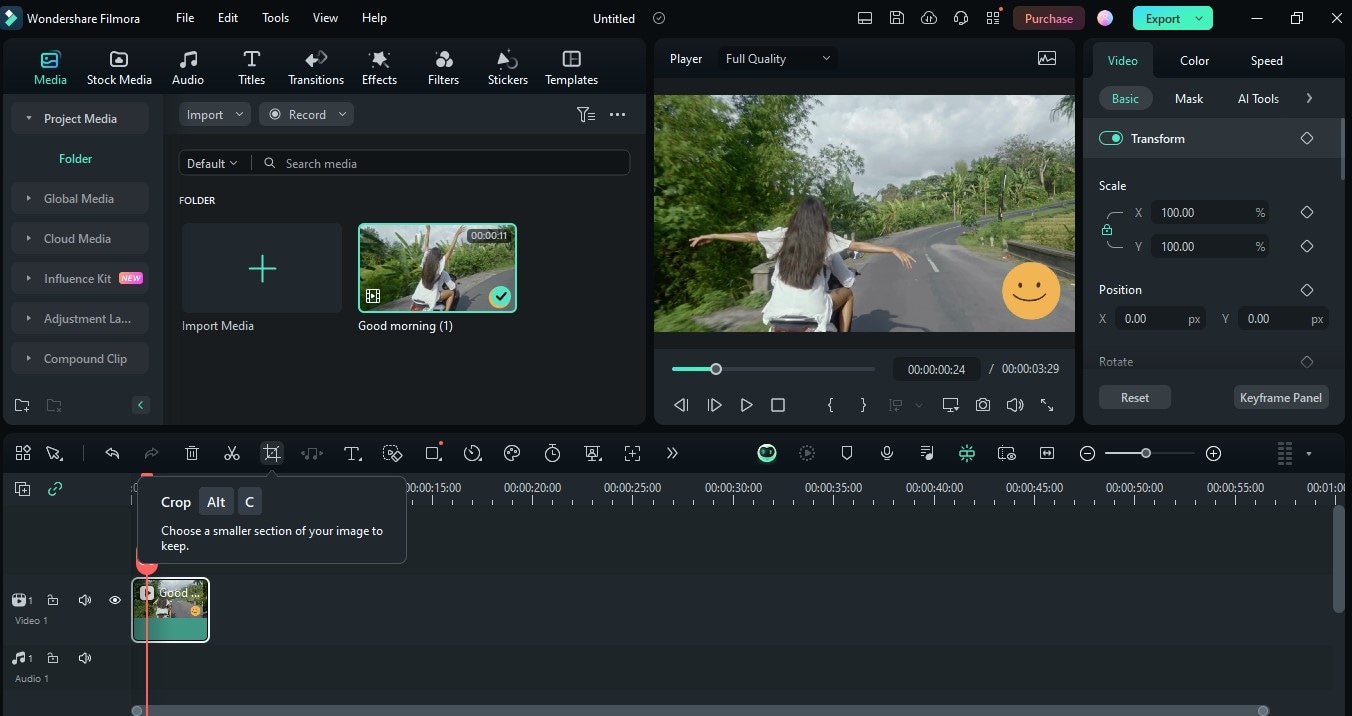
Paso 3. Aparecerá la ventana"Recortar y Zoom". Haz clic en el botón" Recortar", coloca el cursor en uno de los bordes del video y recorta el video hasta el área que desees.
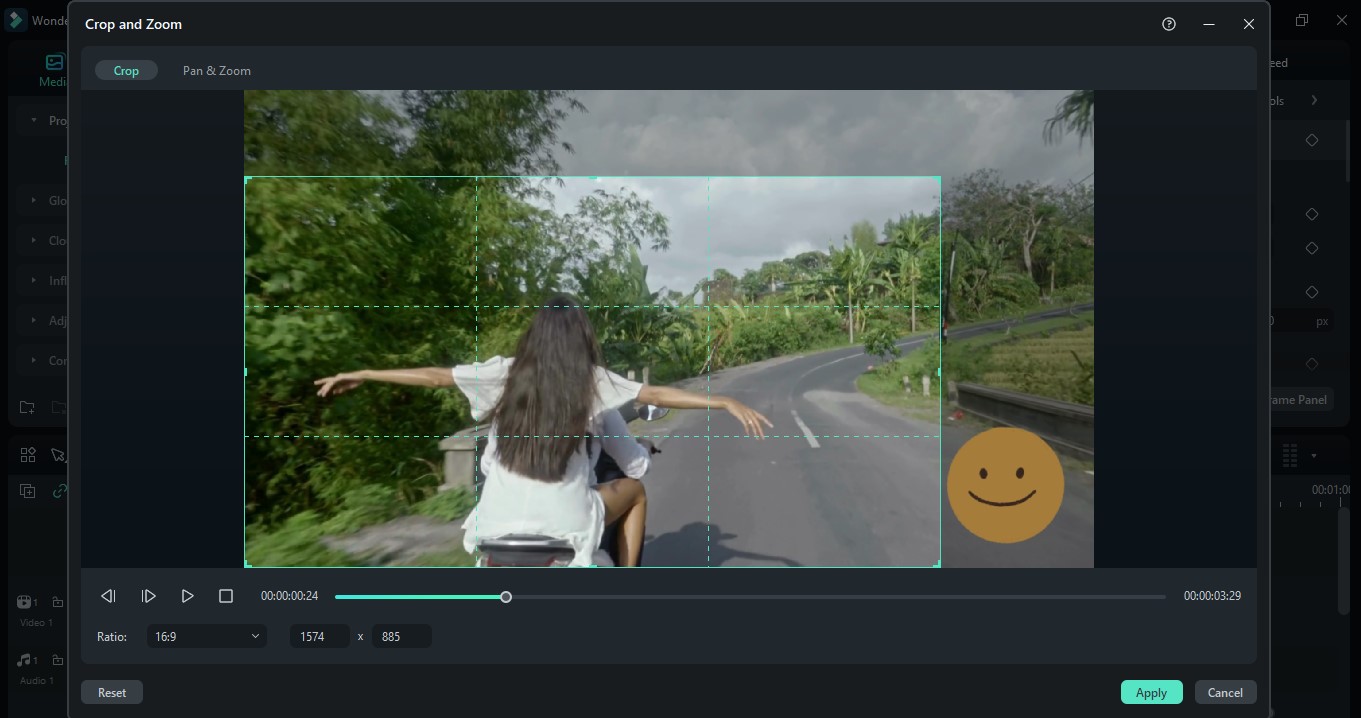
Opcional: También puedes utilizar el botón"Panorámica y zoom" si quieres que tu video haga zoom en un área o sujeto concreto. Puedes ajustar el movimiento del zoom de izquierda a derecha o viceversa con las flechas de la esquina inferior izquierda de la pantalla.
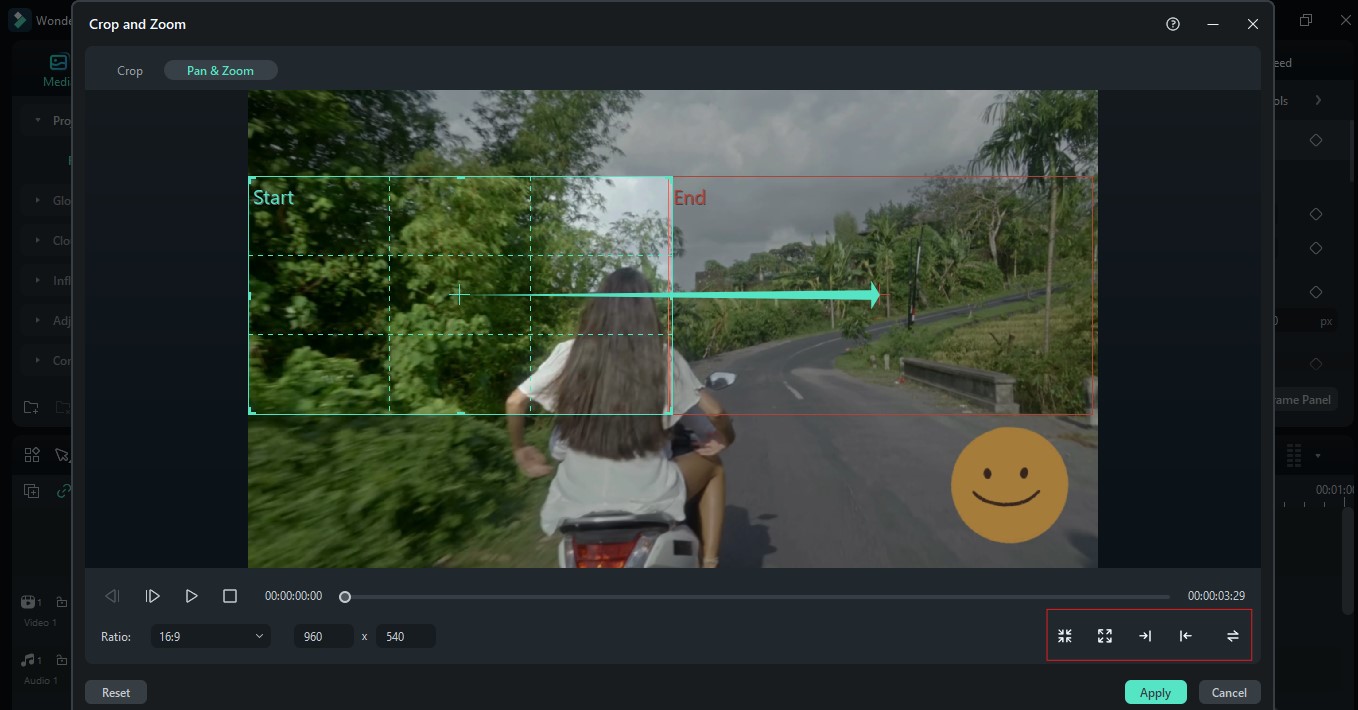
Paso 4. Una vez satisfecho con tu trabajo, ve a la opción "Aplicar" para guardar los cambios.
Cuando estés de vuelta en la línea de tiempo, no dudes en introducir retoques adicionales a tu video utilizando otras herramientas de edición disponibles. También puedes utilizar de nuevo la herramienta " Recortar" para cortar más lados del video.
Parte 3. Eliminar emojis en un video utilizando efectos especiales
Si no te atreves a recortar o eliminar alguna parte del video, puedes tapar el emoji con efectos o stickers. Aunque no necesariamente elimina el emoji, esta forma funciona si estás reutilizando contenido antiguo y planeas añadir nuevos elementos de video de todos modos. Es una forma poco invasiva y sin que te preocupes de perder una toma original en el video o de dejar marcas en él incluso después de eliminar el emoji. Con Filmora, puedes experimentar tanto las capacidades del eliminador de emojis de video como una selección de varios activos creativos incorporados que puedes utilizar para este método.
Te presentamos cómo hacerlo:
Paso 1. Importa el video sobre el que quieras trabajar y arrástralo a la línea de tiempo.
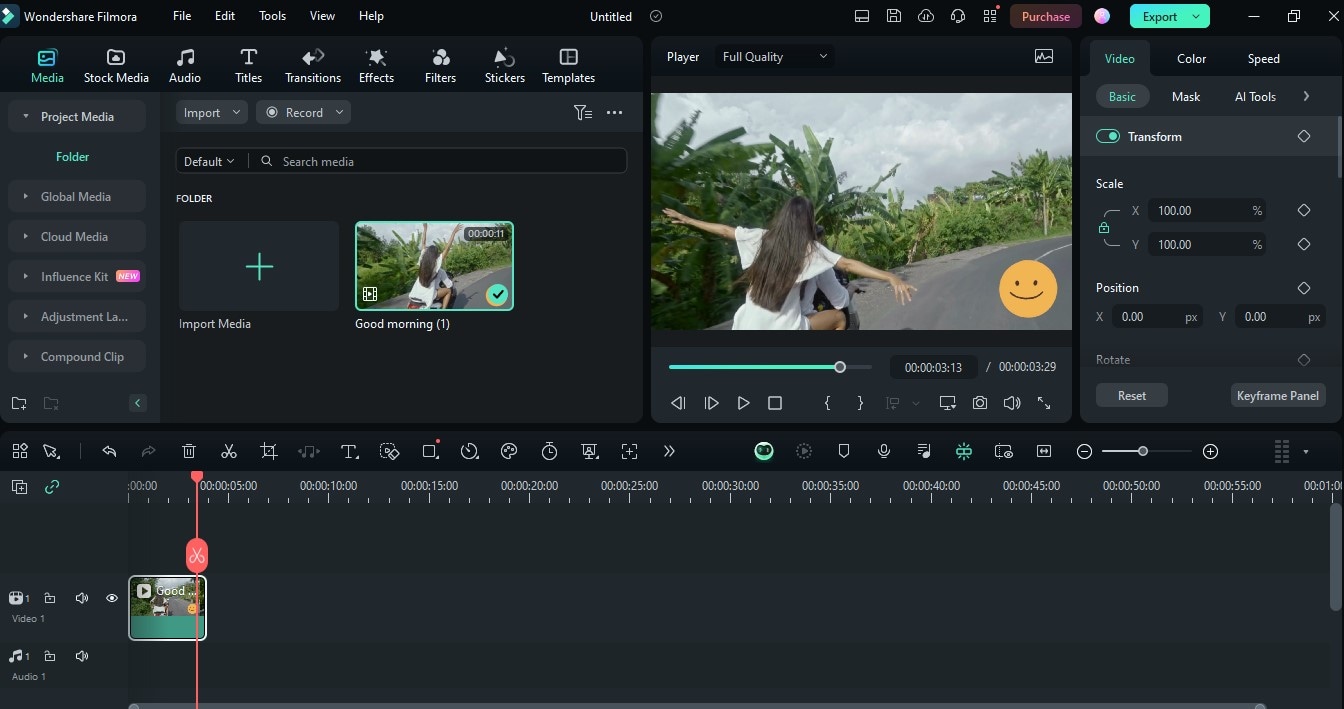
Paso 2. Dirígete a "Stickers" y elige el tipo que prefieras añadir. Haz clic en el sticker deseado y arrástralo a tu línea de tiempo. Ve a la ventana de vista previa y colócalo sobre el emoji correctamente.

Opcional: También puedes ir a "Efectos" y encontrar diferentes efectos de video para aplicar a tu contenido. Haz clic en el tipo que prefieras y arrástralo a la línea de tiempo para incorporarlo a tu video.
No dudes en seguir editando tu proyecto probando otras herramientas de edición de la plataforma.
Parte 4. [Lo más recomendado] Finaliza tu edición de videos con Filmora

Los tres métodos compartidos pueden realizarse cómodamente en Filmora. Sin embargo, con esta herramienta puedes hacer mucho más que eliminar un emoji del video. Este software de edición tiene todo lo que necesitas para crear videos impresionantes. Puedes ser un redactor ocasional, un creador de contenidos profesional, un gestor de redes sociales o el propietario de una empresa. Filmora formará parte de repertorio de herramientas para que el contenido salga a la luz sin problemas y de acuerdo con tu visión.
Al utilizar Filmora, podrás disfrutar de las siguientes increíbles funciones:
- Suite completa de edición equipada con herramientas básicas y avanzadas de edición de video y audio
- Prácticas herramientas de IA, como el eliminador de objetos de IA, para agilizar las tareas de edición.
- Una enorme y variada cartera de recursos de efectos de video, gráficos, pistas de audio y secuencias de archivo de video
- Disponibilidad en múltiples plataformas desde Mac, Windows y Móvil, dándote la flexibilidad de trabajar en tus proyectos a través de tus diferentes dispositivos.
Conclusión
A pesar de ser un elemento atractivo en tu video, eliminar un emoji de tu contenido a veces puede aportar más ventajas. Por ejemplo, puede hacer que tu contenido tenga un aspecto más limpio y cohesionado. Además, los emojis son adecuados para temas informales. Si tu objetivo es un contenido profesional, es mejor eliminarlos por completo. Puedes hacerlo fácilmente utilizando un eliminador de emojis de video o probando los métodos mencionados en este artículo. Con Filmora, puedes conseguir un video sin emojis sin preocuparte de sacrificar la calidad. Aparte de eso, también puedes explorar el resto de su suite de edición y descubrir otras herramientas que te ayudarán a crear tus mejores contenidos.



 100% Seguridad Verificada | No Requiere Suscripción | Sin Malware
100% Seguridad Verificada | No Requiere Suscripción | Sin Malware


